前言
CocoaPods从开始学iOS的时候就有所接触,当时只是简单的实践了一遍,没有深入研究,也一直没想着使用,近来随着手里项目的增多,每次使用第三方库都需要:
1、将第三方库代码引入工程;
2、向工程中添加需要的framework;
3、一部分第三方库还需要设置编译参数;
4、更新第三方库的时候还需要删除旧的导入新的。
这些没有技术含量的东西越来越觉得浪费时间了,所以就决定研究一下CocoaPods,顺便写成一篇博客,以便以后查阅。
CocoaPods的安装
因为CocoaPods需要有Ruby的环境。同时OS X系统默认有Ruby环境,因此安装非常简单,只需执行以下命令:
$ sudo gem install cocoapods
然后会提示输入密码,输入密码后都要等待一小会,大部分情况下等待过后会提示安装失败,这是因为ruby的软件源rubygems.org使用的亚马逊的云服务,所以被墙了,需要将官方的ruby源替换成国内淘宝的源:
$ gem sources --remove https://rubygems.org/
$ gem sources -a http://ruby.taobao.org/
还有一种安装失败的可能性就是需要升级gem:$ sudo gem update --system
最后再次执行安装命令:
$ sudo gem install cocoapods
如果不出错就会提示安装完成。
CocoaPods的使用
首先需要在当前的项目根目录下创建一个名为Podfile的文件。创建这个文件可以采用命令行的方式:
$ cd desktop/CocoaPodsDemo 进入项目根目录
$ touch Podfile 创建Podfile文件
如图所示,根目录下会多一个Podfile文件:
$ Vim Podfile 编辑Podfile文件
在Podfile文件中添加我们想要添加的第三方库的代码,如下:
platform :ios, '7.0'
pod 'AFNetworking', '~> 2.0'
如图所示:
$pod install
然后等待安装完成。
如图所示:
这是我们会看到项目的根目录下会多出来几个相关的文件,如图所示:
以后当我们想打开项目的时候选择CocoaPodsDemo.xcworkspace文件打开。
每次更改了Podfile文件,你需要重新执行一次pod update命令。
运行项目后遇到的问题:
1、导入头文件的时候不能自动补齐解决办法:
选择Target -> Build Settings 菜单,找到\”User Header Search Paths\”设置项;
新增一个值"${SRCROOT}",并且选择\”Recursive\”,添加头文件的时候就会自动适配。










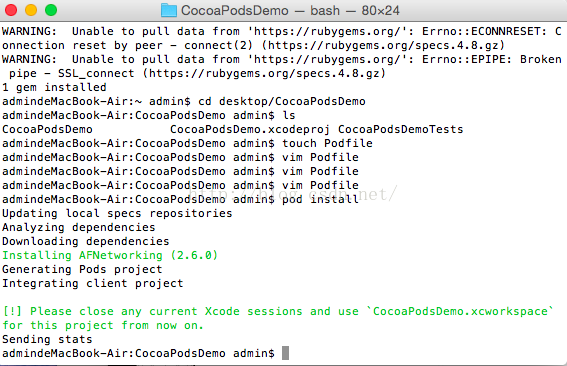
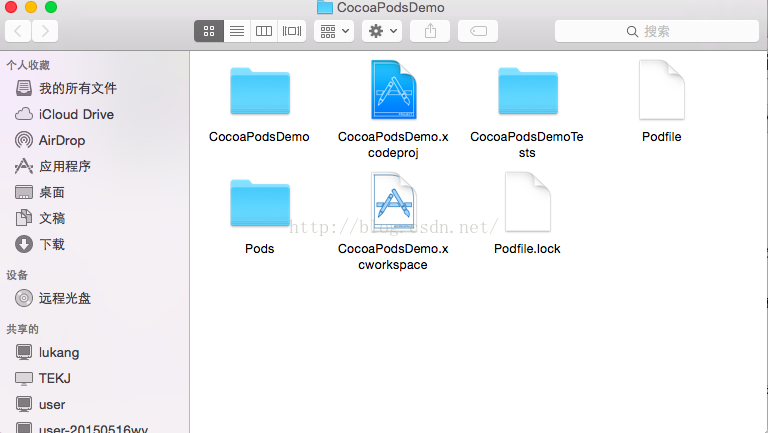













 6004
6004











 被折叠的 条评论
为什么被折叠?
被折叠的 条评论
为什么被折叠?








